विषयसूची:
- चरण 1: आवश्यकताएँ
- चरण 2: हार्डवेयर सेटअप
- चरण 3: होलोग्राम रूट सेटअप
- चरण 4: निर्भरताएँ स्थापित करें
- चरण 5: GPIO पिन का सेटअप
- चरण 6: यूबीडॉट्स को डेटा भेजना
- चरण 7: डिवाइस और चर का नाम बदलें
- चरण 8: परिणाम

वीडियो: होलोग्राम नोवा और यूबीडॉट्स के साथ अपने कनेक्टेड सॉल्यूशंस को कनेक्ट और रेट्रोफिट करें: 9 कदम

2024 लेखक: John Day | [email protected]. अंतिम बार संशोधित: 2024-01-30 09:19

बुनियादी ढांचे को फिर से निकालने के लिए अपने होलोग्राम नोवा का उपयोग करें। Ubidots को (तापमान) डेटा भेजने के लिए रास्पबेरी पाई का उपयोग करके होलोग्राम नोवा को सेटअप करें।
निम्नलिखित गाइड में, यूबीडॉट्स प्रदर्शित करेगा कि रास्पबेरी पाई का उपयोग करके होलोग्राम नोवा को कैसे सेटअप किया जाए और यूबीडॉट्स प्लेटफॉर्म में तापमान मान प्रदर्शित किया जाए।
चरण 1: आवश्यकताएँ
- रास्पबेरी पाई (पहले से कॉन्फ़िगर किया गया)
- नोवा ग्लोबल यूएसबी २जी/३जी मोडेम
- होलोग्राम ग्लोबल IoT सिम कार्ड
- क्वाड-बैंड लचीला यूएफएल एंटेना
- पारदर्शी संलग्नक - (वैकल्पिक)
- वनवायर तापमान सेंसर - DS18B20
- Ubidots खाता - या - STEM लाइसेंस
चरण 2: हार्डवेयर सेटअप

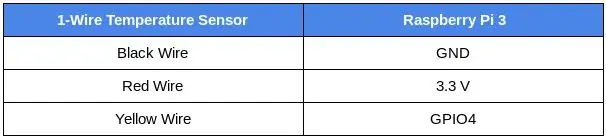
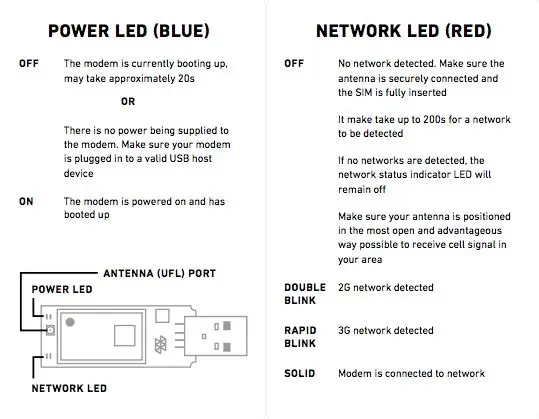
Hologram Nova1) होलोग्राम IoT सिम कार्ड सक्रिय करें। अपना कार्ड सक्रिय करने के लिए, hologram.io/start पर जाएं। एक बार सक्रिय होने पर, नोवा के पीछे सिम डालें।
चेतावनी: नोवा प्लग इन होने पर सिम न डालें या न निकालें - अन्यथा, आप सिम को नुकसान पहुंचा सकते हैं या दूषित कर सकते हैं।
2. अपने परिवेश के आधार पर, यदि वांछित हो, तो एंटीना संलग्न करें। बड़ा काला एंटीना बेहतर रिसेप्शन प्रदान करता है, जबकि छोटे पीले एंटीना में सुरक्षा मामलों के अंदर फिट होने का लाभ होता है।
3. अगर वांछित है, तो नोवा को पारदर्शी बाड़े में डालें। नोवा को घेरने से पहले सिम लगाना और एंटीना कनेक्ट करना याद रखें। ध्यान दें कि यह चरण पूरी तरह से वैकल्पिक है और नोवा की कार्यक्षमता को प्रभावित नहीं करेगा।
4. यूएसबी पोर्ट का उपयोग करके नोवा को रास्पबेरी पाई से कनेक्ट करें।
रास्पबेरी पाई यह मार्गदर्शिका मानती है कि आपके रास्पबेरी पाई में रास्पियन पहले से ही एसडी कार्ड पर एसएसएच के माध्यम से या आपके कंप्यूटर के टर्मिनल का उपयोग करके एक्सेस के साथ स्थापित है। यदि ये कॉन्फ़िगरेशन अभी तक आपके हार्डवेयर पर नहीं हुए हैं, तो रास्पबेरी पाई फाउंडेशन के इस क्विक स्टार्ट गाइड का उपयोग करके जल्दी से ऐसा करें।
वनवायर तापमान सेंसर को रास्पबेरी पाई से जोड़ने के लिए ऊपर दी गई तालिका का पालन करें।
नोट: वनवायर तापमान सेंसर विभिन्न संस्करणों के साथ बेचा जाता है जिसमें प्रतिरोधक होते हैं। कृपया अपने सेंसर संस्करण का सही कनेक्शन सुनिश्चित करने के लिए इस गाइड का "वायरिंग सेटअप" चरण देखें।
2. रास्पबेरी पाई को उसके शक्ति स्रोत से कनेक्ट करें और तब तक प्रतीक्षा करें जब तक कि यह बूट ठीक से समाप्त न हो जाए।
3. एक बार जब रास्पबेरी पाई ठीक से शुरू हो जाती है तो आप नोवा पर कुछ एल ई डी देखना शुरू कर देंगे जो मॉडेम में क्या हो रहा है, इस पर प्रतिक्रिया प्रदान करते हैं:
नीली एलईडी = मॉडेम चालू या बंद है
लाल एलईडी = वर्तमान नेटवर्क स्थिति अतिरिक्त एलईडी विवरण के लिए नीचे दी गई तालिका का संदर्भ।
चरण 3: होलोग्राम रूट सेटअप
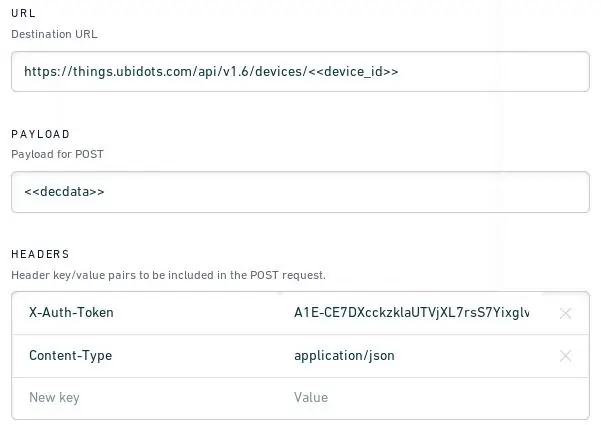
हर बार जब सिमकॉम मॉड्यूल सेलुलर नेटवर्क पर एक संदेश भेजता है, तो उसका पहला गंतव्य होलोग्राम क्लाउड होता है, लेकिन संदेश की यात्रा वहां समाप्त नहीं होती है! क्लाउड सर्विसेज राउटर (CSR) का उपयोग करके आप अपने IoT समाधान के लिए डेटा विज़ुअलाइज़ेशन और अतिरिक्त एनालिटिक्स के लिए HTTP (S) के माध्यम से अपना डेटा Ubidots को अग्रेषित कर सकते हैं।
होलोग्राम प्लेटफॉर्म में रूट डिवाइस संदेश के विषय की उपस्थिति या अनुपस्थिति से क्रियाओं (डेटा स्टोरेज, ईमेल, एसएमएस, वेबहुक, आदि) को ट्रिगर करने के लिए सुविधाजनक तरीके प्रदान करते हैं। इस मामले में, हम गणना और प्रदर्शन के लिए मॉड्यूल के संदेशों को यूबीडॉट्स को अग्रेषित करने के लिए एक वेबहुक क्रिया को ट्रिगर करने जा रहे हैं।
1. होलोग्राम डैशबोर्ड से रूट सेक्शन में जाएं और "+ न्यू रूट" बटन पर क्लिक करें।
2. इसके बाद, रूट घटकों को विषय और क्रिया के रूप में असाइन करें। मार्ग के लिए उपनाम के रूप में "Ubidots Platform" निर्दिष्ट करें; यह आपकी मार्ग सूची में मार्ग के लिए पहचानकर्ता होगा।
3. इसके बाद, उन विषयों का चयन करें जिन पर मार्ग कार्य करेगा। इस मामले में अपने डिवाइस "SIMCOM(SIM-ID)" या "_DEVICE_{Device-ID}_" को असाइन किए गए विषय का चयन करें।
4. फिर, होलोग्राम के क्लाउड को यूबीडॉट्स के साथ एकीकृत करने के लिए "एडवांस्ड वेबहुक बिल्डर (आपका अपना ऐप)" नामक एक्शन ऐप चुनें।
अपना वेबहुक बनाना
अब, आपको अनुरोध को संभालने के लिए आवश्यक कॉन्फ़िगरेशन सेट करना होगा। कृपया नीचे दिए गए मापदंडों को विशिष्ट क्षेत्रों में निर्दिष्ट करें:
-
यूआरएल (गंतव्य यूआरएल):
things.ubidots.com/api/v1.6/devices/< >
- पेलोड (पोस्ट के लिए पेलोड): <>
- शीर्षलेख: एक्स-ऑथ-टोकन - आपका यूबीडॉट्स टोकन
सामग्री-प्रकार - एप्लिकेशन/जेसन
नोट: यदि आप नहीं जानते कि अपना यूबीडॉट्स टोकन कैसे खोजें, तो निम्न मार्गदर्शिका देखें।
एक बार जब आप पैरामीटर दर्ज कर लेते हैं, तो सत्यापित करने के लिए ऊपर दी गई छवि का संदर्भ लें।
5.- समाप्त करने के लिए, "मार्ग जोड़ें" दबाएं।
चरण 4: निर्भरताएँ स्थापित करें
1. रास्पबेरी पाई टर्मिनल तक एसएसएच के माध्यम से या सीधे रास्पबेरी से पहुंचें। बेझिझक वह चुनें जिससे आप सबसे अधिक परिचित हैं।
2. अपने रास्पबेरी पाई कोड पुस्तकालयों को अपडेट करें:
सुडो एपीटी-अपडेट प्राप्त करें
3. फिर, आवश्यक पुस्तकालय स्थापित करें:
sudo apt-git git-core बिल्ड-आवश्यक स्थापित करें अजगर-देव अजगर-खुलता अजगर-smbus python3-पाइप अजगर-पाइप स्क्रीन
4. नोवा के साथ बातचीत करने के लिए होलोग्राम का पायथन एसडीके स्थापित करें:
कर्ल-एल hologram.io/python-install | दे घुमा के
5. सत्यापित करें कि होलोग्राम का सीएलआई (कमांड लाइन इंटरफेस) स्थापित किया गया था। यह 0.6.0 से बड़ा संस्करण लौटाएगा।
होलोग्राम संस्करण
यदि संस्करण 0.6.0 से कम है, तो नीचे दिए गए आदेश का उपयोग करके नवीनतम संस्करण में अपडेट करें:
कर्ल-एल hologram.io/python-update | दे घुमा के
चरण 5: GPIO पिन का सेटअप
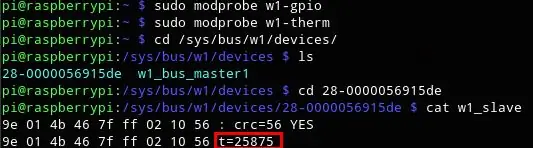
1. रास्पबेरी पाई इंटरफेसिंग के लिए ड्राइवरों की एक श्रृंखला से सुसज्जित है। इस ट्यूटोरियल में, GPIO पिन पर 1-वायर सेंसर के ड्राइवर को लोड करने में सक्षम होने के लिए, हमें नीचे दिए गए दो ड्राइवरों का उपयोग करना होगा। इसलिए इन ड्राइवरों को लोड करने योग्य मॉड्यूल के रूप में संग्रहीत किया जाता है और कमांड modprobe को आवश्यकता पड़ने पर उन्हें लिनक्स कर्नेल में बूट करने के लिए नियोजित किया जाता है।
नीचे दिए गए आदेश चलाएँ:
sudo modprobe w1-gpio
sudo modprobe w1-therm
2. अब, हमें निर्देशिका को अपने 1-वायर डिवाइस फ़ोल्डर में बदलने की जरूरत है और यह सुनिश्चित करने के लिए कि हमारा सेंसर सही ढंग से लोड हो गया है, उपकरणों को सूचीबद्ध करें। आदेशों को चलाने के लिए प्रत्येक के बाद "एंटर" दबाकर पीआई के टर्मिनल में नीचे दिए गए आदेशों को कॉपी, पेस्ट और निष्पादित करें।
$ सीडी/sys/बस/w1/डिवाइस/
$ ls
इस समय आप सेंसर को पहले ही असेंबल और कनेक्ट किया जा चुका है और इसे संख्याओं और अक्षरों की एक श्रृंखला के रूप में सूचीबद्ध किया जाना चाहिए। हमारे मामले में, डिवाइस 28-0000056915de के रूप में पंजीकृत है, लेकिन आपका मामला अक्षरों और संख्याओं की एक अलग श्रृंखला का होगा, इसलिए अपने सीरियल नंबर को अपने से बदलें और कमांड चलाएँ।
$ सीडी 28-0000056915de
सेंसर समय-समय पर w1_slave फ़ाइल को लिखता है, आपके अस्थायी सेंसर को पढ़ने के लिए, कृपया नीचे कमांड चलाएँ:
$ बिल्ली w1_दास टी
उसका आदेश आपको पाठ की दो पंक्तियाँ दिखाएगा जिसमें आउटपुट t= तापमान दिखाएगा (डिग्री सेल्सियस में)। कृपया ध्यान दें कि पहले दो अंकों के बाद एक दशमलव बिंदु रखा जाना चाहिए (यह अंतिम कोड में दिया गया है- चिंता न करें); उदाहरण के लिए, हमने जो तापमान रीडिंग प्राप्त की है वह 25.875 डिग्री सेल्सियस है।
अब जब आप तापमान रीडिंग देख पा रहे हैं, तो उन्हें यूबीडॉट्स पर पोस्ट करने का समय आ गया है!
चरण 6: यूबीडॉट्स को डेटा भेजना
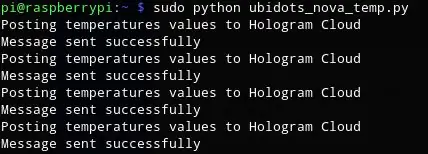
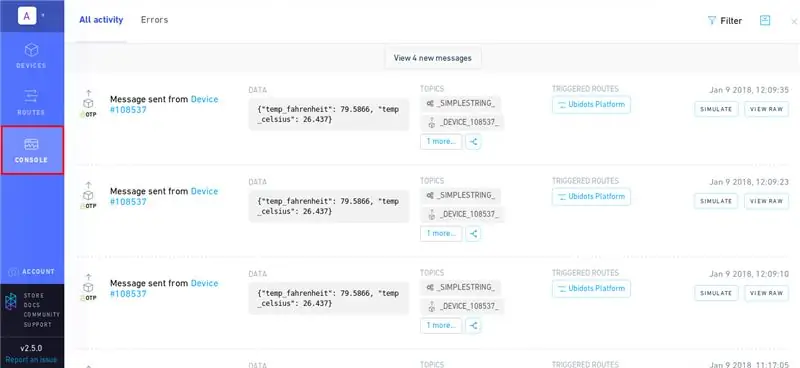
निम्न कोड एक सेलुलर कनेक्शन स्थापित करने के लिए एक मॉडेम का उपयोग करके होलोग्राम पायथन एसडीके के माध्यम से होलोग्राम क्लाउड के साथ एक संदेश भेजता है, और संदेशों को होलोग्राम क्लाउड को भेजता है जो फिर यूबीडॉट्स को रिले किया जाता है। एक बार जब संदेश होलोग्राम क्लाउड में प्राप्त हो जाता है तो संदेश यूबीडॉट्स को भेज दिया जाएगा यदि मार्ग इस गाइड के भीतर चरण 2 से सही ढंग से कॉन्फ़िगर किया गया है।
1. अपने पाई के टर्मिनल में एक पायथन स्क्रिप्ट बनाएं और चलाएं:
नैनो nova_temperature.py
फिर, इस कोड को पाई टर्मिनल पर पेस्ट करें और लाइन temp_sensor = '/sys/bus/w1/devices/28-0000056915de/w1_slave' के सीरियल नंबर 28-00000830fa90 को अपने खुद के सीरियल नंबर से बदलें।
एक बार सीरियल नंबर संशोधित होने के बाद, कोड को सेव करें।
2. उपरोक्त स्क्रिप्ट को निम्न कमांड के साथ निष्पादित करें: python ubidots_nova_temp.py
यदि आपको विशेषाधिकार त्रुटि संदेश मिलते हैं, तो sudo का उपयोग करके निम्न कमांड चलाएँ:
सूडो अजगर ubidots_nova_temp.py
3. यहां आपको हर 10 सेकंड में पाई के टर्मिनल में निम्नलिखित डिबग संदेश मिलना शुरू हो जाएगा। यह सत्यापित करने के लिए कि संदेश प्राप्त हुआ है, होलोग्राम के डैशबोर्ड को देखें, विशेष रूप से "कंसोल" खंड। जैसा कि आप ऊपर की छवि पर देख सकते हैं कि ट्रिगर किए गए संदेशों को "यूबीडॉट्स प्लेटफॉर्म" नामक पिछले मार्ग पर भेजा गया है।
4. अपने यूबीडॉट्स खाते में जाएं, और अपने होलोग्राम डिवाइस से डिवाइस आईडी के साथ बनाए गए नए डिवाइस की कल्पना करने के लिए "डिवाइस" अनुभाग में प्रवेश करें। डिवाइस के अंदर आप बनाए गए होलोग्राम वेबहुक के माध्यम से जुड़े सेंसर द्वारा भेजे गए तापमान मान पाएंगे।
चरण 7: डिवाइस और चर का नाम बदलें
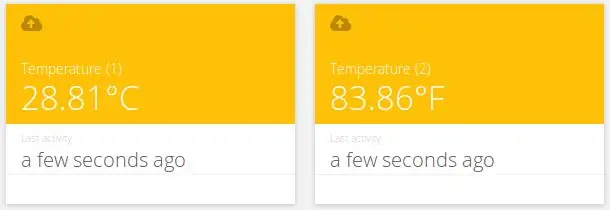
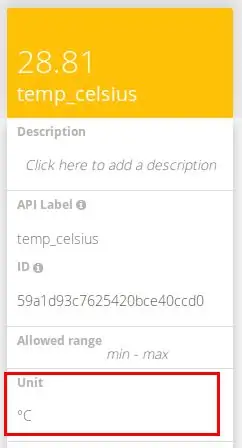
बनाए गए चरों के नाम API लेबल के समान हैं, जो API द्वारा उपयोग की जाने वाली आईडी हैं। इसका मतलब यह नहीं है कि उनके नाम बदले नहीं जा सकते हैं, इसलिए यह अनुशंसा की जाती है कि आप अपने उपकरणों और चरों के नामों को अपने IoT समाधान के नामकरण के अनुकूल बनाने के लिए बदलें। अपने डिवाइस और वेरिएबल नामों का नाम बदलने का तरीका जानने के लिए यहां क्लिक करें।
आप अपने विकल्पों की सूची से प्रत्येक चर की इकाइयों को जोड़ और समायोजित भी कर सकते हैं। जैसा कि आप ऊपर देख सकते हैं, हमने प्रत्येक चर के लिए अलग-अलग इकाइयाँ निर्दिष्ट की हैं और हमारी परियोजनाओं के नामकरण में फिट होने के लिए अधिक अनुकूल नाम भी दिए हैं। 10+ उपकरणों की तैनाती चाहने वाले उपयोगकर्ताओं के लिए इसकी अत्यधिक अनुशंसा की जाती है।
ईवेंट सेटअप एक ईवेंट (या अलर्ट) कोई भी क्रिया है जो डेटा द्वारा डिज़ाइन नियम को पूरा करने या उससे अधिक होने पर ट्रिगर होती है। उदाहरण के लिए, एक ईमेल या एसएमएस संदेश भेजा जा सकता है जब भी कोई सेंसर डेटा भेजना बंद कर देता है या तापमान अधिकतम या न्यूनतम सीमा से अधिक हो जाता है।
ईवेंट बनाना सीखें: एसएमएस, ईमेल और टेलीग्राम
चरण 8: परिणाम
कुछ ही मिनटों में आपने रास्पबेरी पाई के साथ होलोग्राम नोवा का उपयोग करके एक आसान DIY सेलुलर तापमान निगरानी प्रणाली का निर्माण किया है। अब समय आ गया है कि अपने डिवाइस से तापमान पर नज़र रखने के लिए यूबीडॉट्स डैशबोर्ड बनाएं और अपने सेल्युलर कनेक्टेड मॉनिटरिंग सॉल्यूशन को आसानी से लागू करें!
हैप्पी हैकिंग:)
सिफारिश की:
अपना खुद का कनेक्टेड हीटिंग थर्मोस्टेट बनाएं और हीटिंग के साथ बचत करें: 53 कदम (चित्रों के साथ)

अपना खुद का कनेक्टेड हीटिंग थर्मोस्टेट बनाएं और हीटिंग के साथ बचत करें: उद्देश्य क्या है? अपने घर को ठीक उसी तरह गर्म करके आराम बढ़ाएं जैसा आप चाहते हैं बचत करें और ग्रीनहाउस गैस उत्सर्जन को कम करें अपने घर को तभी गर्म करें जब आपको आवश्यकता हो अपने हीटिंग पर नियंत्रण रखें जहां भी आप गर्व करें आपने इसे किया
अपने मोबाइल फोन के साथ अपने मॉडल ट्रेन लेआउट को नियंत्रित करें!: 11 कदम (चित्रों के साथ)

अपने मोबाइल फोन के साथ अपने मॉडल ट्रेन लेआउट को नियंत्रित करें!: वायर्ड थ्रॉटल और टर्नआउट नियंत्रकों के साथ एक मॉडल ट्रेन लेआउट को नियंत्रित करना शुरुआती लोगों के लिए एक अच्छी शुरुआत हो सकती है लेकिन वे गैर-पोर्टेबिलिटी की समस्या पैदा करते हैं। साथ ही, बाजार में आने वाले वायरलेस कंट्रोलर या तो कुछ लोकोमोटिव को ही नियंत्रित कर सकते हैं
पीसी के लिए यूनिटी मल्टीप्लेयर ३डी होलोग्राम गेम और होलोग्राम प्रोजेक्टर: १६ कदम (चित्रों के साथ)

पीसी के लिए यूनिटी मल्टीप्लेयर 3डी होलोग्राम गेम और होलोग्राम प्रोजेक्टर: होलस पर प्रेरित होने पर मैं बहुत सस्ते में होलोग्राफिक डिस्प्ले विकसित करना पसंद करता हूं। लेकिन जब मैंने गेम खोजने की कोशिश की तो मुझे वेब पर कुछ भी नहीं मिला। इसलिए मैं एकता में अपना खुद का खेल विकसित करने की योजना बना रहा हूं। यह एकता में मेरा पहला खेल है। इससे पहले मैं फ्लैश में कुछ गेम विकसित करता हूं, लेकिन
अपने टीवी रिमोट के साथ अपने मॉडल ट्रेन लेआउट को नियंत्रित करें!: 7 कदम (चित्रों के साथ)

अपने टीवी रिमोट के साथ अपने मॉडल ट्रेन लेआउट को नियंत्रित करें !: इस निर्देश में, मैं आपको दिखाऊंगा कि एक मॉडल ट्रेन के लिए आईआर रिमोट कंट्रोल सिस्टम कैसे बनाया जाता है। तब आप अपने सोफे पर आराम करते हुए अपनी ट्रेनों को नियंत्रित करने में सक्षम होंगे। तो चलो शुरू हो जाओ
अपने घर में अपने कंप्यूटर के साथ रोशनी को नियंत्रित करें: 3 कदम (चित्रों के साथ)

अपने घर में अपने कंप्यूटर से रोशनी को नियंत्रित करें: क्या आप कभी अपने घर में रोशनी को अपने कंप्यूटर से नियंत्रित करना चाहते हैं? ऐसा करना वास्तव में काफी किफायती है। आप स्प्रिंकलर सिस्टम, स्वचालित विंडो ब्लाइंड्स, मोटराइज्ड प्रोजेक्शन स्क्रीन आदि को भी नियंत्रित कर सकते हैं। आपको हार्डवेयर के दो टुकड़े चाहिए
